مايكروسوفت أوتلوك هو تطبيق برمجي مستقر. ومع ذلك ، في بعض الأحيان يمكن أن يعرض بعض رسائل الخطأ. على سبيل المثال ، "لا يمكن فتح Outlook PST" هي رسالة خطأ شائعة ينتجها MS Outlook عند محاولة فتح ملف PST تالف. تشير هذه الرسالة إلى أن Outlook لا يمكنه فتح ملف PST ، لأنه لم يعد مستقرًا وبعض عناصره تالفة. إذا رأيت هذه الرسالة فعليك المحاولة إصلاح ملف PST الفاسد في أقرب وقت ممكن أو ستستمر في تلقي رسالة الخطأ التي تفيد بأنه لا يمكن فتح ملف بيانات Outlook.
- الجزء 1: كيفية إصلاح ملف بيانات Outlook لا يمكن فتحه (.pst)
- الجزء 2: كيفية إصلاح ملف Outlook PST التالف
الجزء 1: كيفية إصلاح ملف بيانات Outlook لا يمكن فتحه (.pst)
إذا تعذر فتح ملف بيانات Outlook ، فهناك بالتأكيد بعض المشكلات المتعلقة به. يمكن استخدام SCANPST.EXE ، المعروف أيضًا باسم أداة إصلاح علبة الوارد ، لتشخيص مشكلات ملفات البيانات وإصلاحها. ستكتشف هذه الأداة سبب عدم تمكن Outlook من فتح ملف PST وفحص ملفات بيانات Outlook المخزنة على نظامك.
الخطوة 1 اتخذ إحدى الخطوات التالية بعد الخروج من Outlook:
- انتقل إلى C:\Program Files. او
- انتقل إلى C:\Program Files (x86).
الخطوة 2 أدخل SCANPST.EXE في مربع البحث.
ملاحظة: ابحث عن SCANPST.EXE في كلا المجلدين المذكورين في الخطوة 1. بناءً على إصدار Outlook الذي تستخدمه ، ابحث عن طريقك إلى أي من المجلدات التالية.
- Outlook 2016: C:\Program Files (x86)\Microsoft Office\root\Office16
- Outlook 2013: C:\Program Files (x86)\Microsoft Office\Office15
- Outlook 2010: C:\Program Files (x86)\Microsoft Office\Office14
- Outlook 2007: C:\Program Files (x86)\Microsoft Office\Office12
الخطوة 3 قم بتشغيل SCANPST.EXE.
الخطوة 4 سترى مربعًا بعنوان "أدخل اسم الملف الذي تريد مسحه ضوئيًا". يمكنك إما تحديد خيار التصفح لتحديد الملف أو كتابة اسم ملف .pst الذي ترغب في فحصه بواسطة الأداة.
الخطوة 5 لبدء الفحص ، انقر فوق "ابدأ".
ملاحظة: أثناء إجراء الفحص ، يتم إنشاء ملف سجل جديد بشكل افتراضي. يمكنك إما اختيار استخدام ملف السجل الحالي لإلحاق النتائج أو إيقاف إنشاء ملف السجل الجديد بالنقر فوق "خيارات" واختيار خيار "عدم إنشاء ملف سجل".
الخطوة 6 حدد الزر "إصلاح" لبدء إصلاح الأخطاء إذا كشف الفحص عن مشكلات في ملف .pst.
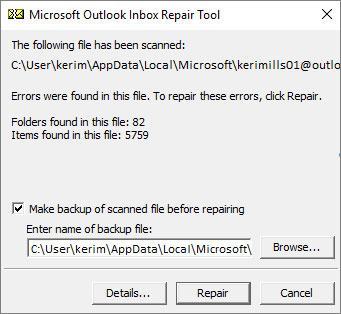
ملاحظة: أثناء إجراء عملية الإصلاح ، يتم إنشاء ملف نسخ احتياطي بواسطة الفحص. يمكن تغيير الموقع أو الاسم الافتراضي لملف النسخ الاحتياطي هذا عن طريق إدخال اسم بديل في المربع المسمى "أدخل اسم ملف النسخة الاحتياطية". يمكنك اختيار ملف نسخ احتياطي مختلف باستخدام خيار التصفح أيضًا.
الخطوة 7 قم بتشغيل Outlook باستخدام الحساب المرتبط بملف Outlook PST الذي تم إصلاحه بعد الانتهاء من عملية الإصلاح.
الجزء 2: كيفية إصلاح ملف Outlook PST التالف
إذا لم تنجح محاولاتك لإصلاح Outlook PST التي لا يمكن فتحها باستخدام الطريقة المذكورة أعلاه ، فسيتعين عليك استخدام أداة إصلاح PST من جهة خارجية. في حين أن هناك العديد من هذه الأدوات المتاحة على الإنترنت ، فإن معظمها غير قادر على إصلاح ملفات Outlook PST بأمان. البرنامج الوحيد الذي يمكنه إصلاح الخطأ "لا يمكن فتح Outlook PST" بطريقة فعالة Outlook إصلاح PST .

- يستعيد جميع مكونات صندوق البريد داخل الملفات مثل رسائل البريد الإلكتروني والمرفقات وجهات الاتصال وعناصر التقويم واليوميات والملاحظات وما إلى ذلك.
- يستعيد رسائل البريد الإلكتروني المحذوفة عن طريق الخطأ والتي تم حذفها عن طريق الخطأ أو فقدت بسبب تنسيق النظام غير المخطط له
- يسمح بحفظ رسائل البريد المستردة بتنسيقات EML و MSG و RTF و HTML و PDF
- يدعم إصلاح المشفرة و ملفات PST المحمية بكلمة مرور
- يمكّنك من ترتيب رسائل البريد الإلكتروني الممسوحة ضوئيًا باستخدام معايير مختلفة مثل "التاريخ" و "من" و "إلى" و "الموضوع" و "النوع" و "المرفق" و "الأهمية"
- إصلاح ملف Outlook الفاسد الذي تم إنشاؤه في MS Outlook 2016 و 2013 و 2010 و 2007 و 2003 و 2002 (XP) و و 2000 و MS Office 2016 ، 2013 ، 2010 (إصدار 64 بت) ، 2007 و 2003 ؛ يدعم Windows 10 و 8 و 7 و Vista.
إليك إرشادات خطوة بخطوة ستُظهر لمستخدمي Outlook إصلاح PST كيفية إصلاح Outlook PST التي لا يمكن فتحها.
الخطوة 1 قم بتشغيل أداة إصلاح ملف Outlook PST وابحث عن ملفات PST الفاسدة من محرك الأقراص المحلي.

الخطوة 2 انقر فوق الزر "بحث عن ملف Outlook" ، واختر محرك الأقراص الذي يحتوي على ملف Outlook PST التالف ، ثم انقر فوق الزر "بحث في".
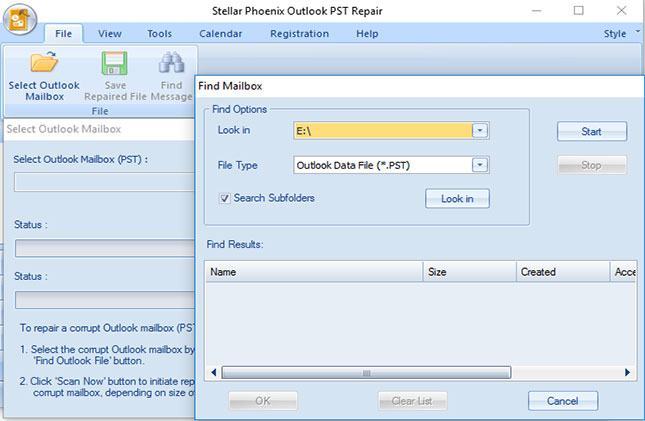
الخطوة 3 حدد ملفات PST متعددة للمسح والبدء في عملية الإصلاح.

الخطوة 4 لمعاينة ملف Outlook PST الذي تم إصلاحه ، انقر نقرًا مزدوجًا فوق العناصر الموجودة في شجرة العائلة الواقعة باتجاه يسار الشاشة.

لاستيراد ملف PST الذي قمت بإصلاحه ، سيتعين عليك اتباع هذه الخطوات.
كيفية استيراد ملف PST
- اضغط على زر ابدأ.
- ابحث عن طريقك إلى لوحة التحكم.
- ابحث عن خيار عرض عناصر لوحة التحكم 32 بت وانقر عليها نقرًا مزدوجًا.
- بعد ذلك ، انقر فوق "بريد".
- الآن ، اضغط على زر "ملفات البيانات".
- انقر فوق الزر "تعيين كافتراضي" بعد تحديد ملف PST المسترد إذا كان بإمكانك رؤيته مدرجًا هناك.
- قم بتشغيل Outlook بعد إغلاق كل شيء.
- أضف ملف PST الذي تم إصلاحه باستخدام خيار الإضافة إذا لم تتمكن من رؤيته في ملفات البيانات.
- اتبع الخطوة رقم 6 بعد الانتهاء من إضافة ملف PST الذي تم إصلاحه.
لتلخيص ذلك ، إذا كنت تواجه رسالة الخطأ "لا يمكن فتح Outlook PST" ، فلديك بعض الطرق المتاحة لإصلاحها. يمكنك الاستفادة من ScanPST لإصلاح ملف Outlook PST أو الانتقال إلى أداة إصلاح ملف PST لجهة خارجية مثل Outlook إصلاح PST.
ما هو الخطأ في البريد الإلكتروني
- رسائل البريد الإلكتروني المفقودة أو التالفة
- تم إصلاح Outlook 0x8004060c.
- لا يمكن عرض المجلد؟ مُثَبَّت.
- لا يمكن العثور على خطأ في الحصول على PST.
- نسيت كلمة مرور البريد الإلكتروني

Khalid Abdullahi
contributor Editor
Generally rated4.5(105participated)